Over deze infectie
Windows Firewall Warning Alert Scam pop-ups proberen te scam je uit uw geld door te beweren dat uw computer is geïnfecteerd met een soort van malware. Het is een typische tech-support scam, die wil dat je de meegeleverde om nummer te bellen, waar professionele oplichters zou proberen u te verleiden. Deze soorten scams gebruik schrikken tactiek om de gebruiker paniek en meer kans om te bellen naar de verstrekte nummers. 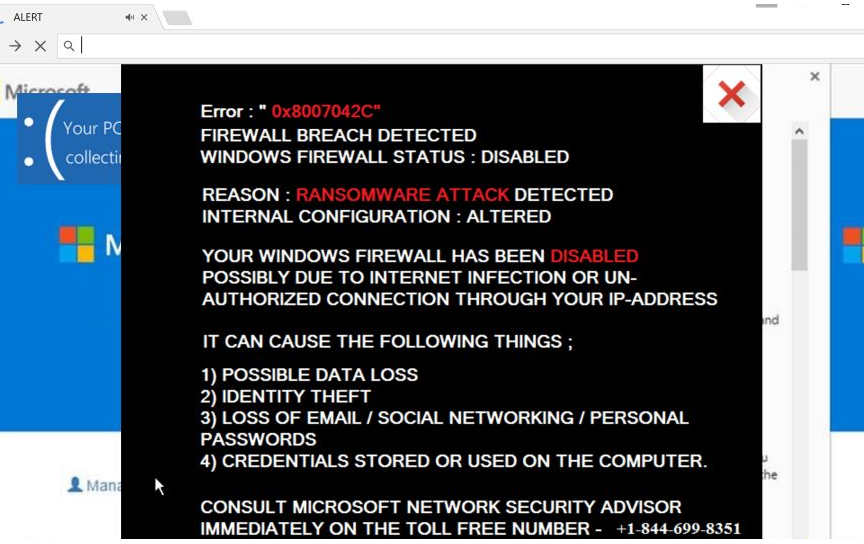
Zij konden beweren dat uw persoonlijke gegevens is uitlekt, dat uw computer momenteel is besmet met een serieus stuk van malware, enz. Alle van deze claims vals zijn en het hele ding is niets meer dan een oplichterij. Eerst en vooral, is uw browser niet kunnen detecteren van malware. Tweede, legitieme Windows zou niet vragen om hen te roepen. Ooit. Dus wanneer u zulk een waarschuwing met een telefoonnummer ondervindt, is het altijd een scam, ongeacht hoe overtuigend het kan schijnen.
De reden dat je kon zien de pop-up waarschuwingen is vanwege adware of u bij het bezoeken van een twijfelachtige website werden doorverwezen. Als er adware, moet u krijgen de omleiding regelmatig. Als het was slechts een keer, werden u waarschijnlijk slechts doorverwezen. Als er adware, moet je ontdoen van het Windows Firewall Warning Alert Scam pop-ups verwijderen.
Wat is de oorzaak van de pop-ups?
Ze kunnen worden veroorzaakt door een adware infecties, die waarschijnlijk heb geïnstalleerd door u per ongeluk. Adware vaak reist samen met gratis programma’s, en is aangesloten op een manier waarmee het installeren naast zonder uw uitdrukkelijke toestemming. Als u voorkomen dat dit soort installaties wilt, moet u aandacht te besteden aan hoe u programma’s installeren. Probeer te lezen van de informatie die tijdens het proces of minst Kies Geavanceerd (aangepaste) instellingen, wanneer de optie gegeven. Standaard (Basic of snel) zal niet tonen u iets toegevoegd, en u zult niet in staat om te schakelen hen. Geavanceerde, aan de andere kant, zal alle aanbiedingen zichtbaar maken en u zal zitten kundig voor Deselecteer alles. Niet toestaan dat een van deze items te installeren, tenzij u ze zorgvuldig te bekijken en ontdek dat ze volledig veilig zijn. Anders, ze hebben geen plaats op uw computer.
Ze legitiem zijn?
De omleiding kan gebeuren volledig willekeurig, dat u zou worden doorverwezen naar een site verschillende waarschuwingen over infecties gevonden op uw computer weer te geven. Dit zal u waarschuwen dat uw computer is geïnfecteerd met spyware en riskware en dat uw persoonlijke gegevens, met inbegrip van financiële gegevens, e-mail en Facebook aanmeldingen, is gestolen. Het waarschuwt ook dat als u de waarschuwing sluit, ‘u toegang tot de computer wordt uitgeschakeld om te voorkomen dat verdere schade’ aan hun netwerk. Alle van haar vorderingen zijn volledig vals. Niets zal gebeuren als u het venster sluit.
Ziet u heel duidelijk hun telefoonnummer ‘tech-support’, en als je om te bellen, u zou worden verbonden met dubieuze mensen doen alsof ze legitieme technische ondersteuning van Microsoft. Ze zouden vragen om te verbinden met uw computer op afstand, knoeien over terwijl het doen alsof ze legitieme diagnostiek en vragen u te betalen voor een ‘fixing service’. Zij vragen meestal voor honderden dollars, en aangezien er niets mis is met uw computer, ze zou moeten vragen geld voor niets. Het lijkt erop dat wat ze doen terwijl verbonden met uw apparaat is legitiem, maar vergeet niet dat ze goed opgeleide oplichters zijn. Ze kunnen ook een soort van malware op uw systeem installeren, of uw persoonlijke gegevens stelen.
Hoewel al deze waarschuwingen verschijnen in uw browser nep zijn, lijken sommige zo legitiem dat u gelooft hen. Echter als u enkel een zoekmachine te gebruiken om te kijken naar de waarschuwing of het telefoonnummer moest, kan u er zeker van te zijn dat het een scam is. En nu dat wij hebt ingesteld hoe vals is, verwijder adware van de Windows Firewall Warning Alert Scam zodat de omleidingen verdwijnen.
Windows Firewall Warning Alert Scam verwijderen
Als u niet zeker waar de infectie is verstopt bent, zou het lastig te verwijderen van de adware van de Windows Firewall Warning Alert Scam. Kunt u downloaden van anti-spyware software en het verzorgen van de infectie voor u hebben. Als u nog steeds de voorkeur de handmatige methode, bent u welkom om te gebruiken de hieronder verstrekte instructies.
Offers
Removal Tool downloadento scan for Windows Firewall Warning Alert ScamUse our recommended removal tool to scan for Windows Firewall Warning Alert Scam. Trial version of provides detection of computer threats like Windows Firewall Warning Alert Scam and assists in its removal for FREE. You can delete detected registry entries, files and processes yourself or purchase a full version.
More information about SpyWarrior and Uninstall Instructions. Please review SpyWarrior EULA and Privacy Policy. SpyWarrior scanner is free. If it detects a malware, purchase its full version to remove it.

WiperSoft Beoordeling WiperSoft is een veiligheidshulpmiddel dat real-time beveiliging van potentiële bedreigingen biedt. Tegenwoordig veel gebruikers geneigd om de vrije software van de download va ...
Downloaden|meer


Is MacKeeper een virus?MacKeeper is niet een virus, noch is het een oplichterij. Hoewel er verschillende meningen over het programma op het Internet, een lot van de mensen die zo berucht haten het pro ...
Downloaden|meer


Terwijl de makers van MalwareBytes anti-malware niet in deze business voor lange tijd zijn, make-up ze voor het met hun enthousiaste aanpak. Statistiek van dergelijke websites zoals CNET toont dat dez ...
Downloaden|meer
Quick Menu
stap 1. Uninstall Windows Firewall Warning Alert Scam en gerelateerde programma's.
Windows Firewall Warning Alert Scam verwijderen uit Windows 8
Rechtsklik op de achtergrond van het Metro UI-menu en selecteer Alle Apps. Klik in het Apps menu op Configuratiescherm en ga dan naar De-installeer een programma. Navigeer naar het programma dat u wilt verwijderen, rechtsklik erop en selecteer De-installeren.


Windows Firewall Warning Alert Scam verwijderen uit Windows 7
Klik op Start → Control Panel → Programs and Features → Uninstall a program.


Het verwijderen Windows Firewall Warning Alert Scam van Windows XP:
Klik op Start → Settings → Control Panel. Zoek en klik op → Add or Remove Programs.


Windows Firewall Warning Alert Scam verwijderen van Mac OS X
Klik op Go knoop aan de bovenkant verlaten van het scherm en selecteer toepassingen. Selecteer toepassingenmap en zoekt Windows Firewall Warning Alert Scam of andere verdachte software. Nu de rechter muisknop op elk van deze vermeldingen en selecteer verplaatsen naar prullenmand, dan rechts klik op het prullenbak-pictogram en selecteer Leeg prullenmand.


stap 2. Windows Firewall Warning Alert Scam verwijderen uit uw browsers
Beëindigen van de ongewenste uitbreidingen van Internet Explorer
- Start IE, druk gelijktijdig op Alt+T en selecteer Beheer add-ons.


- Selecteer Werkbalken en Extensies (zoek ze op in het linker menu).


- Schakel de ongewenste extensie uit en selecteer dan Zoekmachines. Voeg een nieuwe toe en Verwijder de ongewenste zoekmachine. Klik Sluiten. Druk nogmaals Alt+X en selecteer Internetopties. Klik het tabblad Algemeen, wijzig/verwijder de URL van de homepagina en klik OK.
Introductiepagina van Internet Explorer wijzigen als het is gewijzigd door een virus:
- Tryk igen på Alt+T, og vælg Internetindstillinger.


- Klik på fanen Generelt, ændr/slet URL'en for startsiden, og klik på OK.


Uw browser opnieuw instellen
- Druk Alt+T. Selecteer Internetopties.


- Open het tabblad Geavanceerd. Klik Herstellen.


- Vink het vakje aan.


- Klik Herinstellen en klik dan Sluiten.


- Als je kan niet opnieuw instellen van uw browsers, gebruiken een gerenommeerde anti-malware en scan de hele computer mee.
Wissen Windows Firewall Warning Alert Scam van Google Chrome
- Start Chrome, druk gelijktijdig op Alt+F en selecteer dan Instellingen.


- Klik Extensies.


- Navigeer naar de ongewenste plug-in, klik op de prullenmand en selecteer Verwijderen.


- Als u niet zeker welke extensies bent moet verwijderen, kunt u ze tijdelijk uitschakelen.


Google Chrome startpagina en standaard zoekmachine's resetten indien ze het was kaper door virus
- Åbn Chrome, tryk Alt+F, og klik på Indstillinger.


- Gå til Ved start, markér Åbn en bestemt side eller en række sider og klik på Vælg sider.


- Find URL'en til den uønskede søgemaskine, ændr/slet den og klik på OK.


- Klik på knappen Administrér søgemaskiner under Søg. Vælg (eller tilføj og vælg) en ny søgemaskine, og klik på Gør til standard. Find URL'en for den søgemaskine du ønsker at fjerne, og klik X. Klik herefter Udført.




Uw browser opnieuw instellen
- Als de browser nog steeds niet zoals u dat wilt werkt, kunt u de instellingen herstellen.
- Druk Alt+F. Selecteer Instellingen.


- Druk op de Reset-knop aan het einde van de pagina.


- Tik één meer tijd op Reset-knop in het bevestigingsvenster.


- Als u niet de instellingen herstellen, koop een legitieme anti-malware en scan uw PC.
Windows Firewall Warning Alert Scam verwijderen vanuit Mozilla Firefox
- Druk gelijktijdig Ctrl+Shift+A om de Add-ons Beheerder te openen in een nieuw tabblad.


- Klik Extensies, zoek de ongewenste plug-in en klik Verwijderen of Uitschakelen.


Mozilla Firefox homepage als het is gewijzigd door virus wijzigen
- Åbn Firefox, klik på Alt+T, og vælg Indstillinger.


- Klik på fanen Generelt, ændr/slet URL'en for startsiden, og klik på OK. Gå til Firefox-søgefeltet, øverst i højre hjørne. Klik på ikonet søgeudbyder, og vælg Administrer søgemaskiner. Fjern den uønskede søgemaskine, og vælg/tilføj en ny.


- Druk op OK om deze wijzigingen op te slaan.
Uw browser opnieuw instellen
- Druk Alt+H.


- Klik Informatie Probleemoplossen.


- Klik Firefox Herinstellen - > Firefox Herinstellen.


- Klik Voltooien.


- Bent u niet in staat om te resetten van Mozilla Firefox, scan uw hele computer met een betrouwbare anti-malware.
Verwijderen Windows Firewall Warning Alert Scam vanuit Safari (Mac OS X)
- Het menu te openen.
- Kies Voorkeuren.


- Ga naar het tabblad uitbreidingen.


- Tik op de knop verwijderen naast de ongewenste Windows Firewall Warning Alert Scam en te ontdoen van alle andere onbekende waarden als goed. Als u of de uitbreiding twijfelt of niet betrouwbaar is, simpelweg ontketenen naar de vogelhuisje inschakelen om het tijdelijk uitschakelen.
- Start opnieuw op Safari.
Uw browser opnieuw instellen
- Tik op het menupictogram en kies Safari opnieuw instellen.


- Kies de opties die u wilt naar reset (vaak alle van hen zijn voorgeselecteerd) en druk op Reset.


- Als de browser, kunt u niet herstellen, scan uw hele PC met een authentiek malware removal-software.
Site Disclaimer
2-remove-virus.com is not sponsored, owned, affiliated, or linked to malware developers or distributors that are referenced in this article. The article does not promote or endorse any type of malware. We aim at providing useful information that will help computer users to detect and eliminate the unwanted malicious programs from their computers. This can be done manually by following the instructions presented in the article or automatically by implementing the suggested anti-malware tools.
The article is only meant to be used for educational purposes. If you follow the instructions given in the article, you agree to be contracted by the disclaimer. We do not guarantee that the artcile will present you with a solution that removes the malign threats completely. Malware changes constantly, which is why, in some cases, it may be difficult to clean the computer fully by using only the manual removal instructions.
